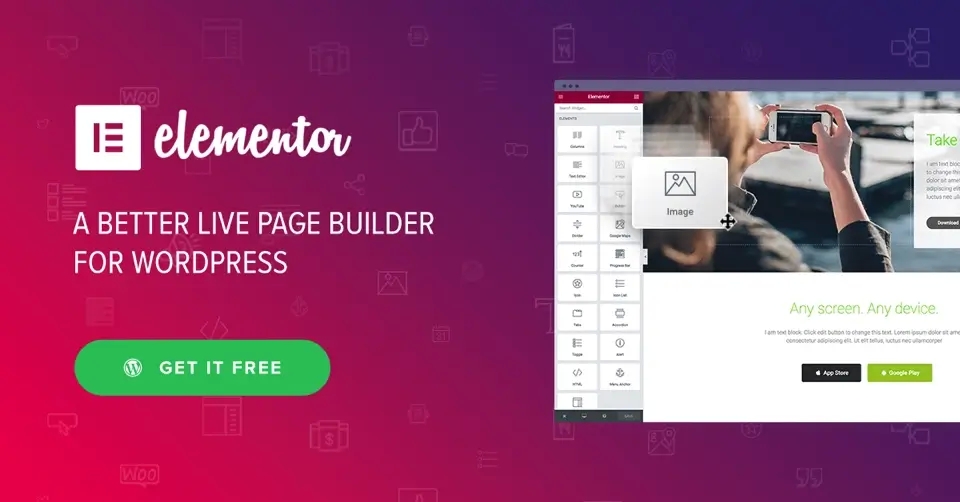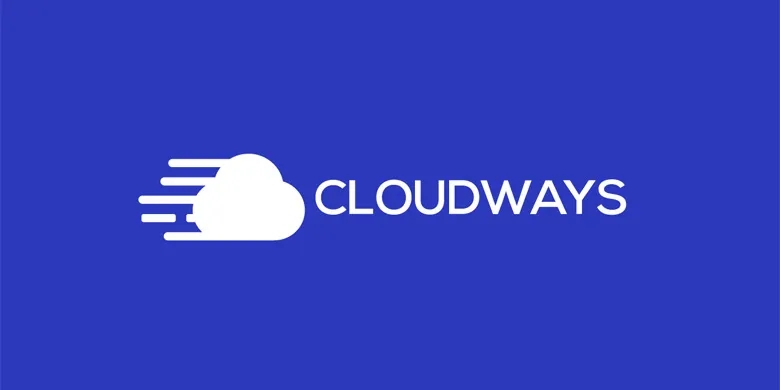WordPress教程:适合零基础学习WordPress建站
文章目录显示
如果你想搭建一个网站,使用WordPress建站是一个不错的选择,它简单易用,适合零基础的初学者。本文是一篇全面的WordPress入门级教程,内容包括安装WordPress、网站后台设置、主题、插件、优化网站速度、到网站安全,帮你快速了解如何使用它。
什么是WordPress?
WordPress是一个开源的内容管理系统(CMS),它起初只是一个博客平台,但现在已经发展成为一个功能强大的自建站系统。你可以用它搭建各种各样的网站,包括个人博客、外贸网站、电商网站、在线学习网站等,且整个过程无需任何编程知识。
WordPress.com 与 WordPress.org的区别
WordPress.com和WordPress.org虽然名称相似,并且都是基于 WordPress 这个开源内容管理系统(CMS)的,但在服务、功能和对网站控制权方面有明显差异。
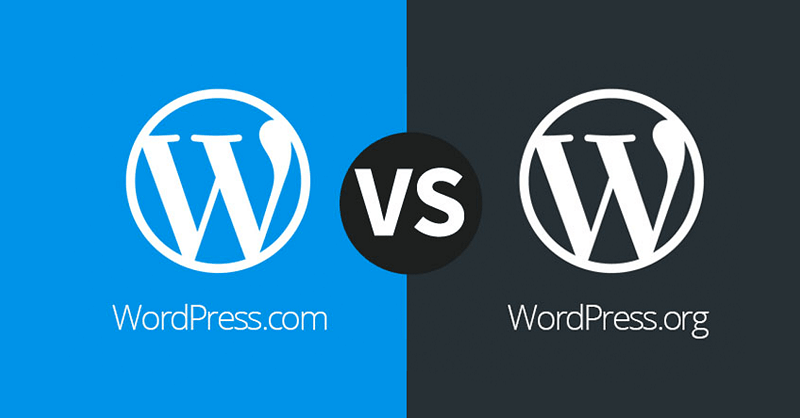 WordPress.com:它是一个托管平台,提供网站构建服务,按月付费。用户对网站的控制权有限,不能修改核心文件,且必须遵守平台的规定,不推荐使用。
WordPress.com:它是一个托管平台,提供网站构建服务,按月付费。用户对网站的控制权有限,不能修改核心文件,且必须遵守平台的规定,不推荐使用。
WordPress.org:它提供的是开源的WordPress程序,用户可以免费下载并安装到自己的主机上。完全控制网站源码,用户拥有网站完全所有权,但需自行购买域名和主机。
一般网站搭建都是使用的是第二种WordPress.org自建站,性能更加强大、更加灵活、拥有网站所有权。本篇教程也都是基于第二种方式来讲解。
WordPress可以用构建哪些网站?
WordPress是目前全球最大、最受欢迎的CMS之一,超过7500万个网站使用WordPress搭建。作为一个开源项目,WordPress允许用户免费下载和使用,通过选择合适的主题和插件,可以用来构建各种类型的网站。
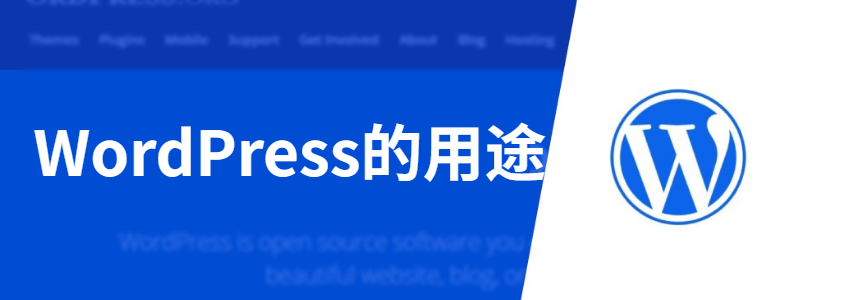
博客内容站
博客内容站用于记录个人生活、分享经验、教程等内容。通过WordPress,你可以轻松创建博客,发布文章和图像,并与读者互动。
B2C电商网站
B2C电商网站利用WordPress和WooCommerce电子商务插件,允许商家在线展示和销售商品,处理订单,并集成各种支付网关,实现在线交易。
B2B外贸网站
B2B外贸询盘站展示公司和产品信息,供客户了解和联系。使用WordPress创建专业的企业网站,展示产品和服务,并提供联系方式供客户与你沟通、询价或安排参观。
在线学习网站
创建在线学习平台,学生可以学习课程、跟踪进度、下载资源。使用WordPress的特殊插件,如WordPress LMS,提供在线课程和学习材料,适用于教育机构、培训机构和个人教育者。
WordPress安装前的准备
在搭建WordPress网站之前,你需要准备两样东西:一个域名和一个网站服务器,并将域名解析跟网站服务器绑定。
域名注册:建议国外域名商注册,如:Namecheap、NameSilo。域名按年付费,.com后缀的域名每年费用大约几十元。
选择服务器:服务器分为虚拟主机、VPS和云服务器。虚拟主机价格低廉,性能一般;VPS性能更强,安全性更高,价格稍高。那该如何选择呢?虚拟主机、VPS主机和云服务器有什么区别?
域名解析:就是把域名跟网站服务器绑定,通过域名网址就能访问网站服务器上的内容。
WordPress安装的两种方式
WordPress的安装可以通过两种方式:虚拟主机的一键安装和手动安装。

虚拟主机的一键安装
一般新手建站推荐选择虚拟主机来完成网站的搭建,此类主机商一般都会提供针对WordPress主机优化,或者会有一键安装的功能,操作十分简单,大大简化了安装过程。 譬如:Hostinger主机、ChemiCloud主机,请按需点击下方教程查看如何安装WordPress。
手动安装WordPress
当我们购买的是VPS(DigitalOcean、Vultr)或者云服务器时如(阿里云服务器、腾讯云服务器、亚马逊云)时,服务商只会提供一台裸机服务器,仅安装了操作系统。这意味着,还需要我们手动安装Web服务器软件、数据库和PHP等网站运行环境。在这里非常推荐新手朋友们通过宝塔面板安装WordPress网站来管理自己的服务器。
WordPress怎么登陆管理后台
安装完WordPress后,我们首先要做的就是进入到管理后台,熟悉我们后续的操作界面。 在浏览器地址栏输入“域名/wp-admin”,如`guomuyu.com/wp-admin`,即可进入登录页面,使用你在安装WordPress过程中设置的用户名和密码登录。
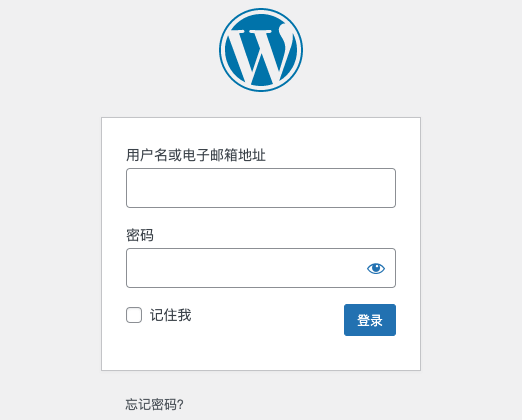
如果忘记登录密码可以通过以下方式找回:WordPress 登录密码忘记找回攻略。
WordPress安装完成后基础操作
登录到WordPress的管理界面后,整个界面主要分为三个部分:①顶部工具栏、②侧边主导航栏、③工作区,各分区位置如下图所示:
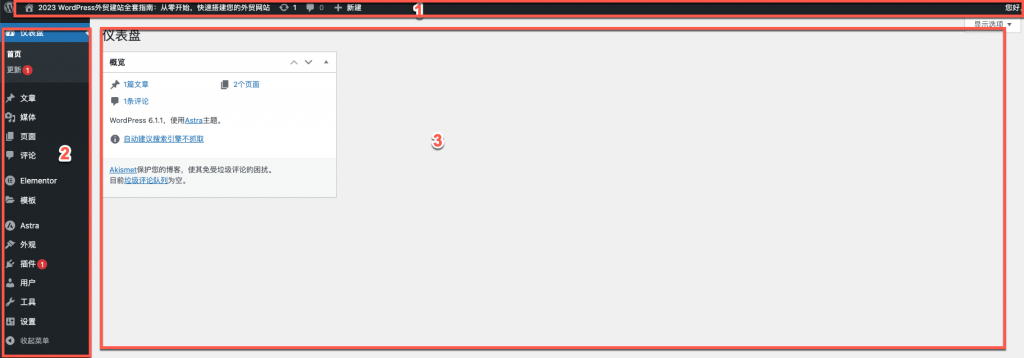
其中编号③的区域显示的内容在可以通过右上角的【显示选项】进行调整,如下图,这里我只显示了概览所以很简洁,大家可以根据自己的管理习惯和需求调整,选择显示不同的信息模块,如文章列表、页面列表、评论、插件状态等,以优化工作流程和提高效率。

接下来我们就根据菜单从上到下的顺序来讲讲每个菜单大概的作用。
仪表盘
首先是WordPress的仪表盘,它是我们整个网站管理的总览界面,其中包含了首页和更新两个子菜单。首页实际上没有太多实际用途,只是用来查看一些基本信息。而在更新菜单中,我们可以看到WordPress版本、主题和插件的更新提醒,可以在这里快速升级主题和插件。此外,我们还可以在主题和插件页面进行更新操作。
文章
文章菜单下包含所有文章、写文章、分类、标签。
- 所有文章:这里列出了网站上所有的文章,包括已发布、草稿、待审核和私密文章。你可以在这里查看、编辑或删除文章等操作。
- 写文章:点击这个选项可以创建新的文章。在这里,你可以输入文章的标题、内容,设置文章的分类和标签,以及发布或保存为草稿。
- 分类:分类功能用于对文章进行分类管理,可以帮助用户更好地对文章进行分组。你可以在这里添加、编辑或删除文章分类。
- 标签:标签功能用于对文章进行标记,但与分类不同,标签可以更灵活地应用于文章。你可以按照关键词、主题等给文章添加标签。
当你想要创建博客文章时,请使用这个选项,它默认自带的编辑器很好用,可以添加文字、图片和标题,也能修改时间,分类和标签。
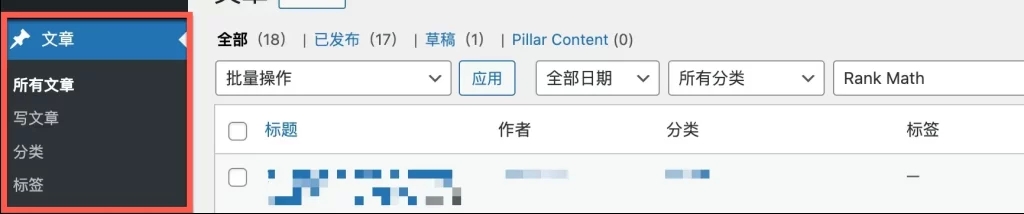
媒体
WordPress的媒体库是一个集中管理网站媒体文件的地方,允许用户上传、查看、编辑和删除图片、音频、视频等多媒体内容。
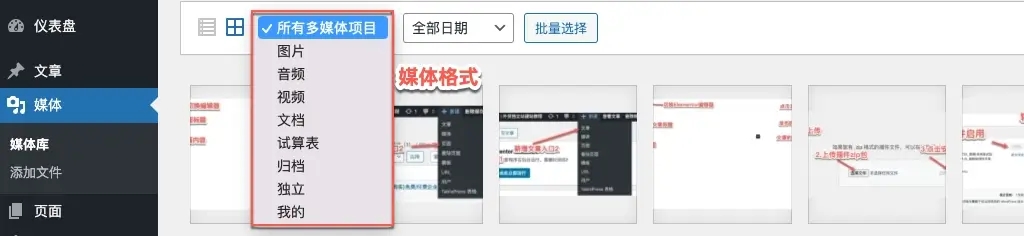
要新增媒体文件时,我们点击左侧菜单中的“媒体”→“添加文件”。
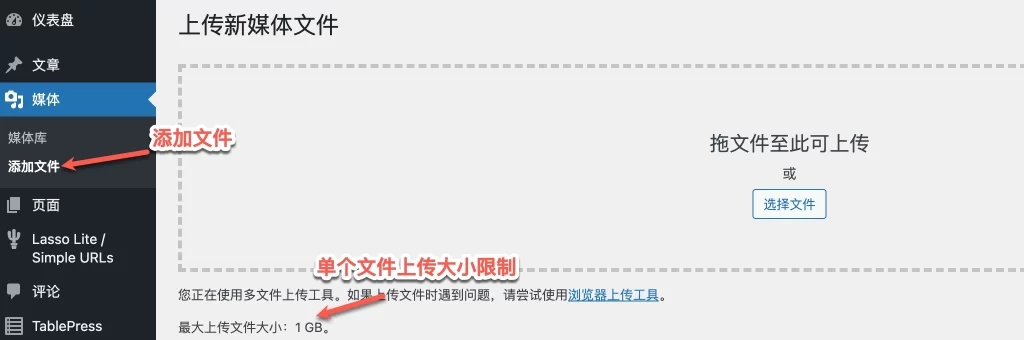
注意:WordPress对于单个文件的上传有默认的大小限制,这是为了防止上传文件过大导致服务器超时。通常情况下,WordPress默认的最大上传文件大小设置在4MB到128MB之间。这个限制是由服务器托管提供商或服务器软件在服务器级别上进行设置的。相关阅读参考下:如何修改WordPress上传文件大小的限制?
当我们网站的图片很多时,管理WordPress媒体库中的图片就会很麻烦,这时就需要对图片进行分类,譬如分不同的文件夹来管理图片,我通常会使用FileBird插件的付费版,可以创建文件夹,然后将图片拖拽到文件夹中进行分组。
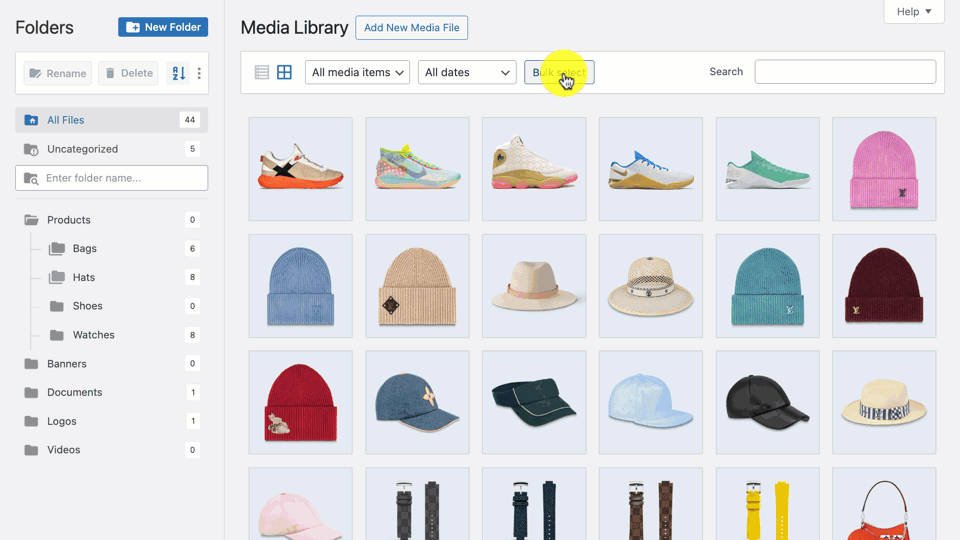
页面
WordPress中的页面功能可以让用户创建静态内容的页面,比如主页、博客页、关于我们、联系页面和隐政策等。

在WordPress中创建新页面,默认使用的是古腾堡编辑器来完成博客的创作和定制页面的设计。如果你安装了Elementor插件,那么你会和我一样,在右上角有使用Elementor编辑的按钮,点击即可切换Elementor编辑页面。
评论
WordPress的评论页面用于管理和查看网站上所有评论,通过这个版块可以编辑或删除已有的评论内容。
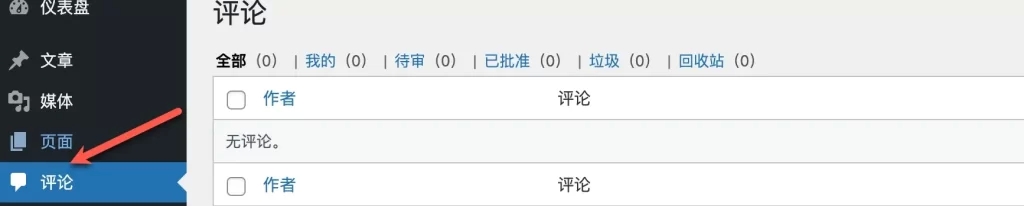
外观
WordPress的外观功主要用于管理网站主题,支持添加新的主题或删除无用的主题。
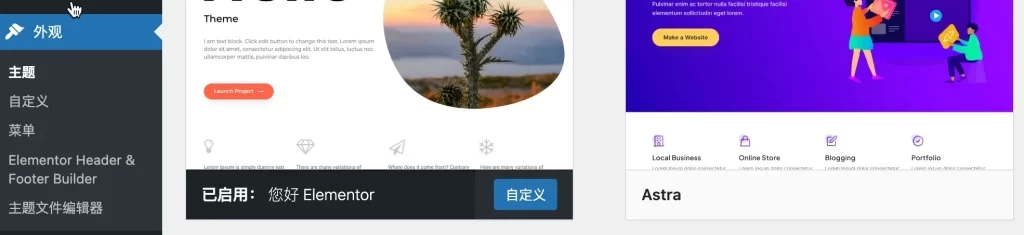 WordPress如何安装主题,目前主题有三种方法:在线安装、上传安装。在线安装可以通过“外观→主题→添加主题,而上传安装则需要我们从网络上下载对应的zip压缩包后通过上传进行手动安装。
WordPress如何安装主题,目前主题有三种方法:在线安装、上传安装。在线安装可以通过“外观→主题→添加主题,而上传安装则需要我们从网络上下载对应的zip压缩包后通过上传进行手动安装。
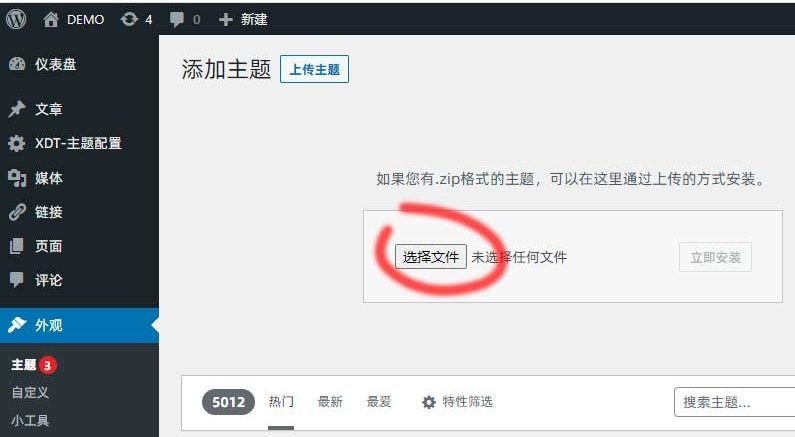
WordPress主题推荐
- 个人博客 、B2B建站—— Astra、Kadence主题
- B2C建站—— Woodmart
- DIY建站 —— Hello Elementor需要配合Elementor Pro使用。
插件
WordPress插件的主要目的是扩展WordPress功能。通过安装和激活插件,用户在不编写代码的情况下,为WordPress网站添加新的功能。
 如何安装WordPress插件,跟安装主题一样通过三种方式安装,在线安装、上传安装。在线安装的路径分别:外观→插件→添加插件,而上传安装则需要我们从网络上下载对应的zip压缩包后通过上传进行手动安装。
如何安装WordPress插件,跟安装主题一样通过三种方式安装,在线安装、上传安装。在线安装的路径分别:外观→插件→添加插件,而上传安装则需要我们从网络上下载对应的zip压缩包后通过上传进行手动安装。
必要的WordPress插件
WordPress插件超多,同类插件都有很多,可能会让我们眼花缭乱,在外贸建站领域,我基于自己的多年实践经验推荐如下的插件清单。
| 插件名称 | 插件作用 | 插件费用 |
| Elementor | 最热门的前端拖放页面生成器,两个插件都要装。 | 免费 |
| Elementor PRO | Elementor付费版 | 付费 |
| WooCommerce | 管理产品的商城系统,但B2B不需要商城销售功能,只需要其中产品功能即可。 | 免费 |
| Rank Math SEO | 网站SEO设置功能 | 免费 |
| Wordfence Security | 防火墙和恶意软件扫描 | 免费 |
| WP Rocket | 网站加速 | 免费 |
| Post SMTP | 用于配置邮件通知和记录邮件发送历史 | 免费 |
用户
通过WordPress的用户菜单,你可以管理和控制WordPress网站上的所有用户,包括新增用户以及对现有用户进行编辑操作,设置不同的角色权限比如管理员,订阅者等。
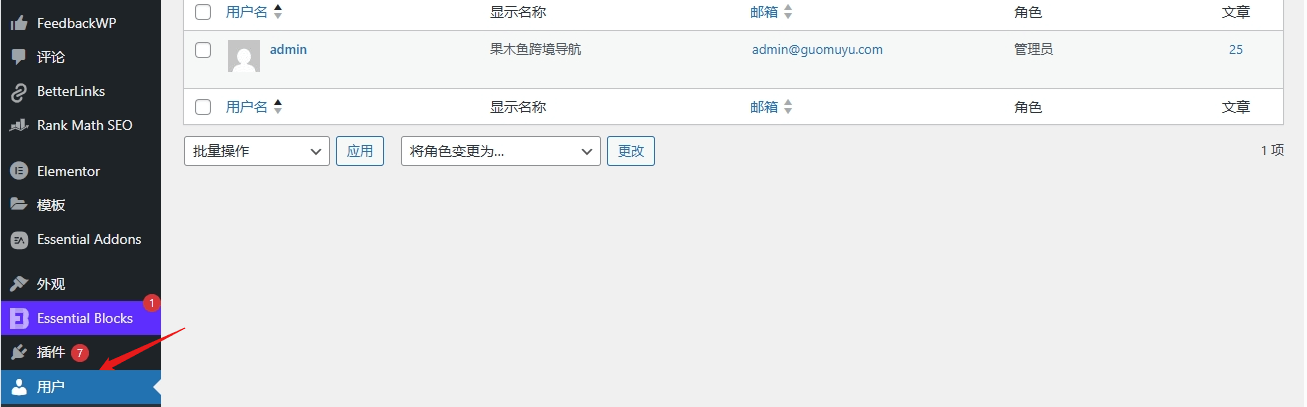
工具
WordPress的工具菜单是WordPress后台管理界面的一个重要菜单项,提供了网站备份、恢复和迁移等功能,以便用户管理和维护自己的 WordPress 网站。
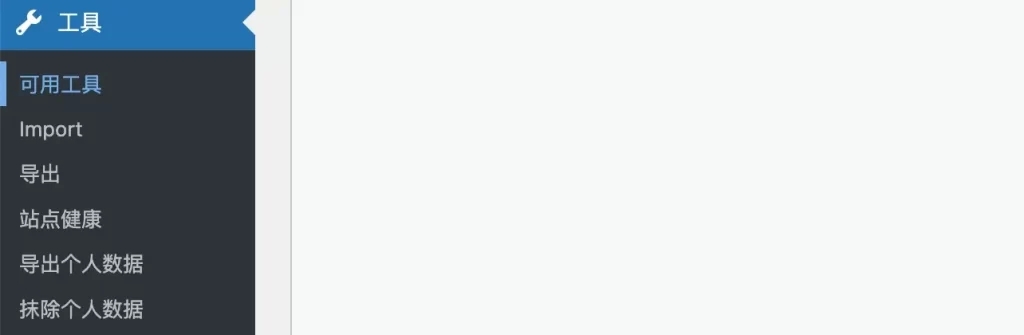
设置
WordPress设置菜单非常重要,它控制网站一些最基本的配置如网站的标题与描述、用户账户管理、日期和时间等。
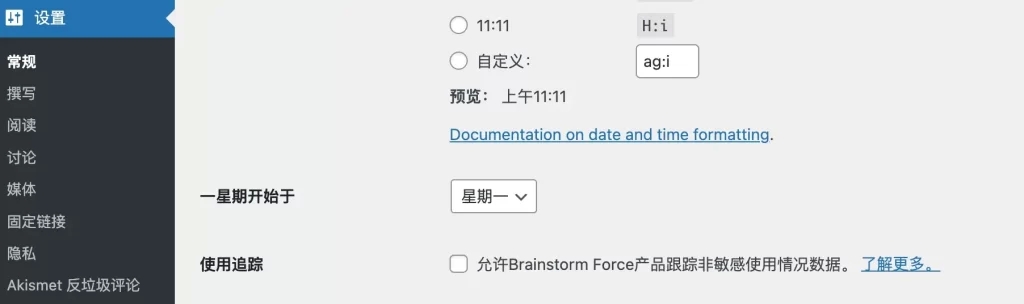
以上是WordPress的基础的菜单功能,另外当我们安装不同插件的时候有些插件会在菜单栏自动新增菜单,以便用户更容易地访问和配置插件的设置。 另外当你安装完WordPress后还有一些基础却重要的操作:安装完WordPress必须要做的一些后台设置,新手必看。
WordPress网站性能/速度优化
在网站发布前我们可以通过GTmetrix工具对网站速度进行测试,这个速度代表了我们网站整体的一个性能表现。尽量将网站加载时间优化在3S以内,这样给用户的体验才算良好,也有利于SEO。
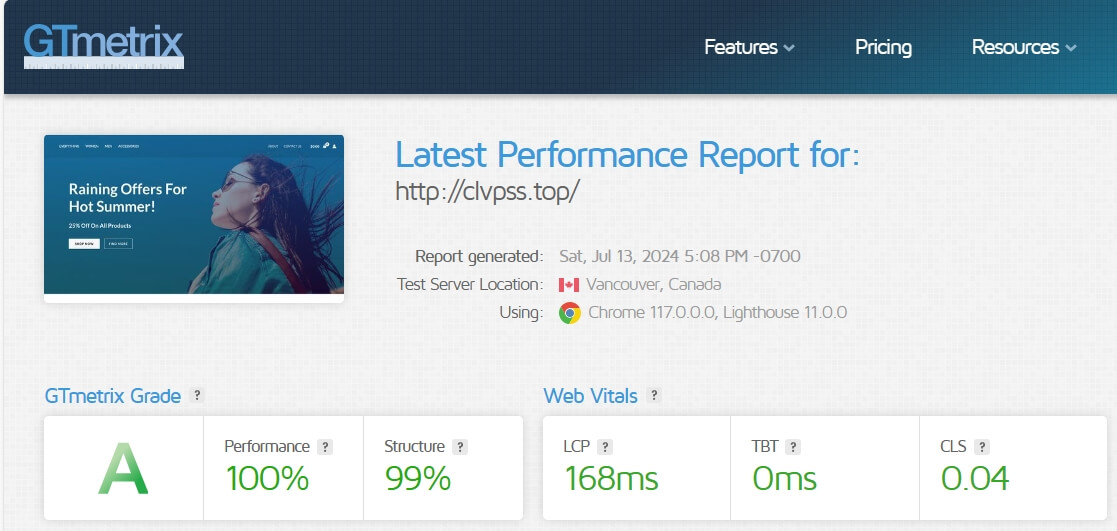
为了达到这个水平,我们可以从以下多方面出发来优化我们的WordPress网站,步骤如下:
使用高性能主机
主机服务器是网站运行的基础,其性能直接影响网站的加载速度、稳定性和SEO表现。如果你的网站加载缓慢或经常宕机,可能是主机性能不足导致的。可以考虑迁移一家性能更高效的主机商上,例如:Cloudways或ChemiCloud。对于主机的配置推荐选至少1GB内存的主机方案,这样才能更好的发挥主机的性能。
使用CDN加速
内容分发网络(CDN)是一种分布式服务器网络,通过在全球多个数据中心缓存网站内容,确保用户可以从最近的服务器获取数据,从而减少延迟并提高加载速度。
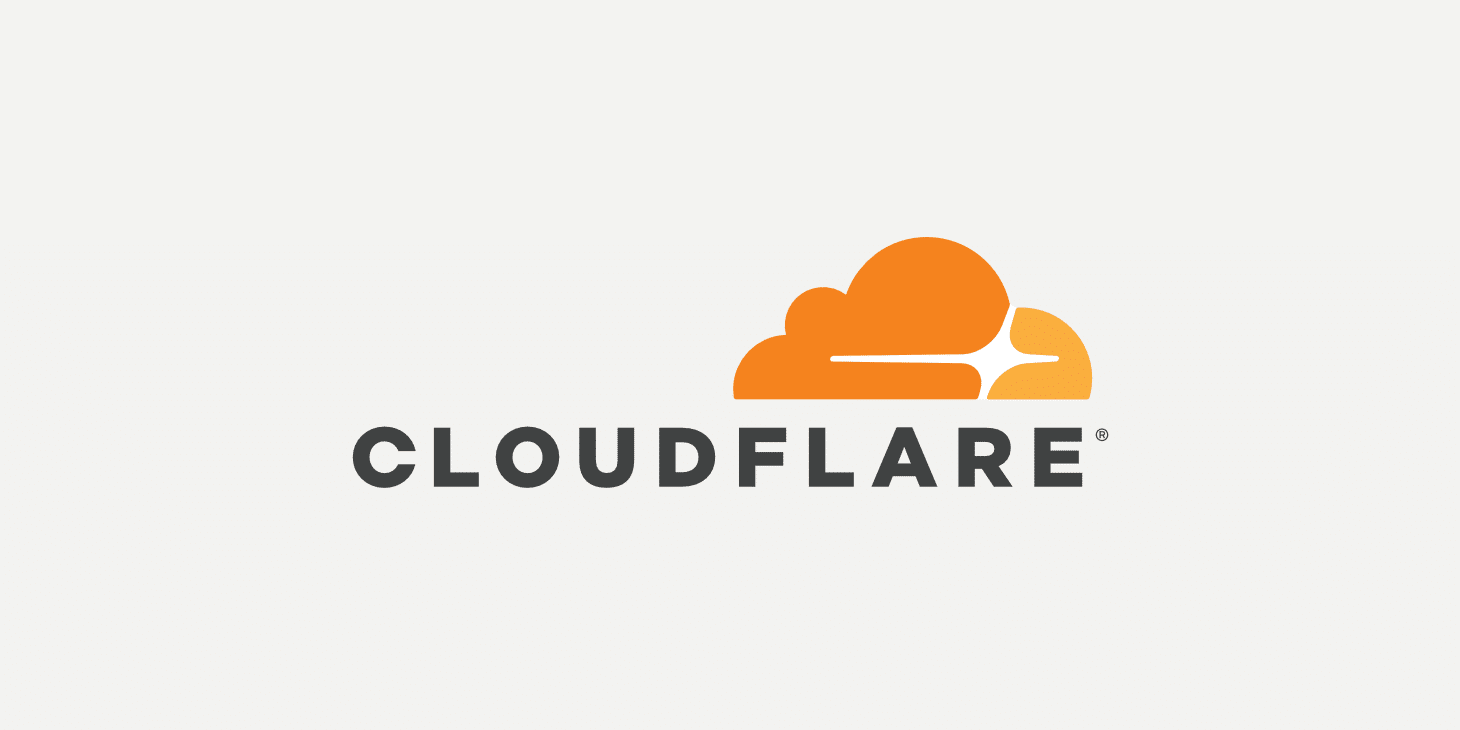
市场上有多家CDN提供商,如Cloudflare、Akamai、Amazon CloudFront等。其中Cloudflare是目前最大的CDN提供商之一,并且提供免费版本的CDN加速。
使用WordPress缓存插件
缓存插件是优化WordPress网站速度的重要工具。通过启用缓存插件,可以将网站的静态资源(如HTML、CSS、JavaScript文件)存储在用户的浏览器缓存中。当用户再次访问网站时,浏览器可以直接从本地缓存中读取这些资源,从而减少对服务器的请求,可显著提升页面加载速度。 以下是几款广受好评的缓存插件,适合不同需求的用户
- WP Rocket
- LiteSpeed Cache
- WP Super Cache
- W3 Total Cache
- FlyingPress
为网站启用GZIP压缩
GZIP压缩是一种利用Lempel-Ziv编码(LZ77)的压缩算法,它可以将文本文件(如HTML、CSS、JS)压缩至原始大小的30%以下,减少传输数据量,从而提升网站加载速度。
启用JS延迟加载
当你网站使用了Google Analytics、Google Tag Manager、Facebook Pixel或地图服务等第三方JavaScript代码时,默认情况下,这些脚本会在页面加载时优先执行,这可能会推迟HTML和其他视觉元素的显示,直到JavaScript完全加载和执行完毕。
为了改善这种情况,可以通过使用WP Rocket插件开启延迟加载、延迟执行JavaScript,或者直接编辑主题的functions.php文件来延迟解析JavaScript。
转到外观>主题编辑器并打开你的functions.php文件,将 defer 属性添加到渲染阻塞 JS。
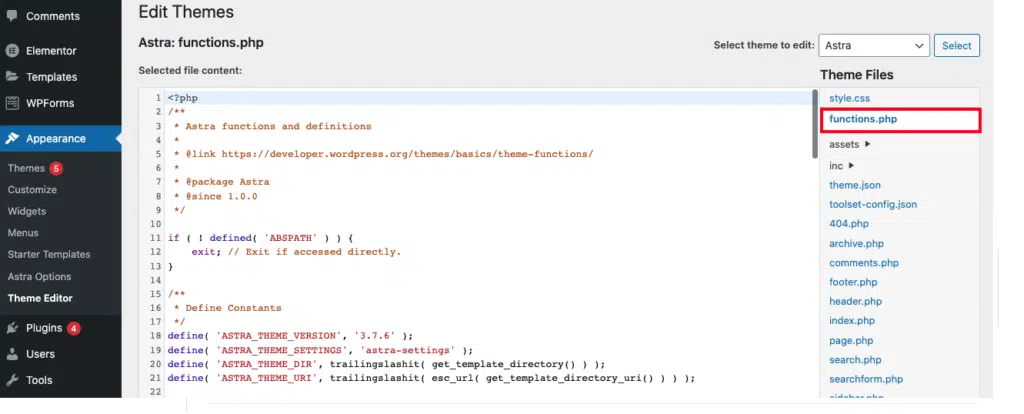
添加代码如下:
function defer_parsing_of_js( $url ) {
if ( is_user_logged_in() ) return $url; //don't break WP Admin
if ( FALSE === strpos( $url, '.js' ) ) return $url;
if ( strpos( $url, 'jquery.js' ) ) return $url;
return str_replace( ' src', ' defer src', $url );
}
add_filter( 'script_loader_tag', 'defer_parsing_of_js', 10 );
优化媒体文件
媒体文件(如图片和视频)是网站内容的重要组成部分,也是网站性能优化的重点。通过优化媒体文件,可以显著提升网站速度、改善用户体验并增强SEO表现。以下是对WordPress网站中图片和视频优化的一些建议:
图片优化:在上传图片至WordPress之前,先进行压缩处理,可以减小图片文件大小,从而大大提升网站页面加载的速度。 对于手动图片优化,这里推荐tinypng它是一个高效的在线图片压缩工具,支持PNG和JPG格式。它能够在不明显损失图像质量的情况下,大幅减小图片文件大小。 对于自动图片优化,可以考虑安装WordPress插件来实现,如:ShortPixel、Imagify,这些插件在上传图片时,插件会自动压缩并优化,省去了手动压缩的麻烦。
视频优化:建议将视频上传至YouTube等视频托管平台,并通过分享链接将视频嵌入网站,这样不仅能利用YouTube的全球CDN网络,还能减轻自身服务器的负担,提高网页加载速度。同时,为视频添加吸引人的封面图,可以在视频加载前提供更好的用户体验。推荐使用Elementor的video元素或其他类似工具来添加和管理封面图。
WordPress网站安全防护
WordPress是目前全球最大、最受欢迎的CMS之一,超过7500万个网站使用WordPress搭建。它自然成为了黑客们的主要攻击对象。不过,你可以通过实施一系列安全措施来保护你的网站不受黑客入侵。以下是一些保护WordPress网站的措施:
保持WordPress更新
确保网站安全的最重要因素之一是使用最新的WordPress版本,并始终更新主题和插件。避免使用破解或盗版的主题和插件,因为它们可能包含恶意代码或安全漏洞。此外,对于用不到的主题和插件,应及时卸载和删除,降低漏洞风险。
使用个性化的用户名和密码
为了增强WordPress网站的安全性,避免使用默认admin、域名作为管理员的用户名,建议应采用系统生成的包含字母、数字和特殊字符的强密码,以防止恶意用户通过暴力破解攻击猜测管理员用户名的成功率。
备份WordPress网站
WordPress备份对于确保网站数据安全至关重要。这不仅能提高网站的安全性,还能在出现意外错误或问题时提供可靠的站点恢复方法。所以在我们挑选主机时建议选择能够提供每日备份服务的套餐方案,以便在需要时能快速恢复。
此外,确保主机支持自主备份和一键还原功能。 当然除了主机商提供的自动备份服务,我们还可以使用第三方插件来备份网站数据,如UpdraftPlus或All in One WP Migration进行WordPress网站备份。这些插件提供用户友好的界面,备份过程简单高效。
安装安全防护插件
WordPress安全插件有很多,如Wordfence、JetPack、WordFence Security等,论免费又做的好的,当属Wordfence,它不仅提供实时防火墙和恶意软件扫描,还具备登录安全和IP黑名单功能,能够有效保护你的网站免受攻击。
WordPress常见问题
为什要用WordPress做网站?
WordPress是一个功能强大且灵活的内容管理系统。它拥有丰富的插件和主题生态系统,可以满足各种不同的网站需求和设计风格。同时,WordPress易于使用,即使没有编程经验的人也能快速上手搭建和管理网站。此外,它的开源特性使得用户可以根据自己的需求进行定制和扩展,因此成为众多个人和企业构建网站的首选平台。
如何使用WordPress创建多语言网站?
在WordPress中创建多语言网站,最常用的方法是借助多语言插件,如WPML、Polylang或TranslatePress。这些插件能够帮助你轻松地添加和管理多种语言的内容,支持翻译帖子、页面、菜单等,并提供语言切换器供用户选择。
© 版权声明
文章版权归作者所有,未经允许请勿转载。